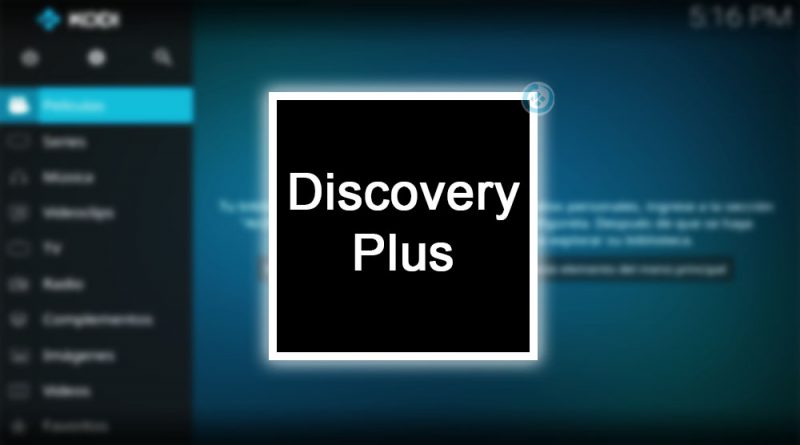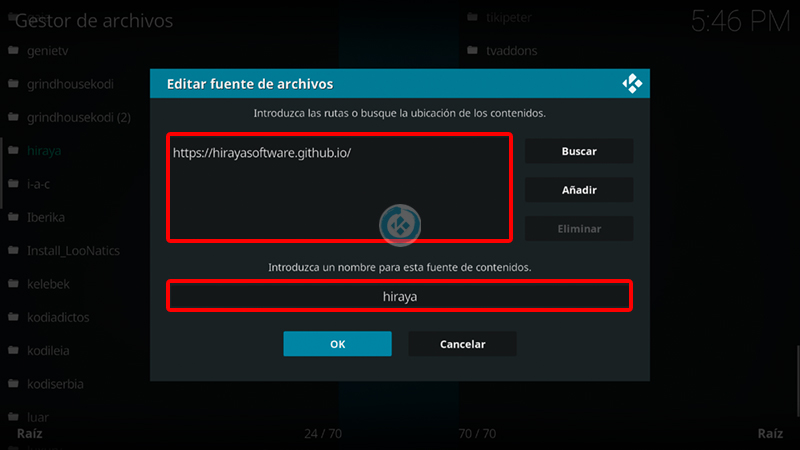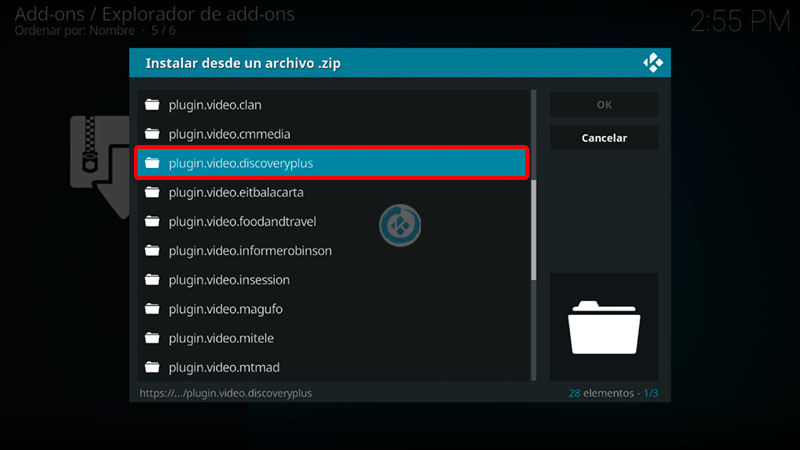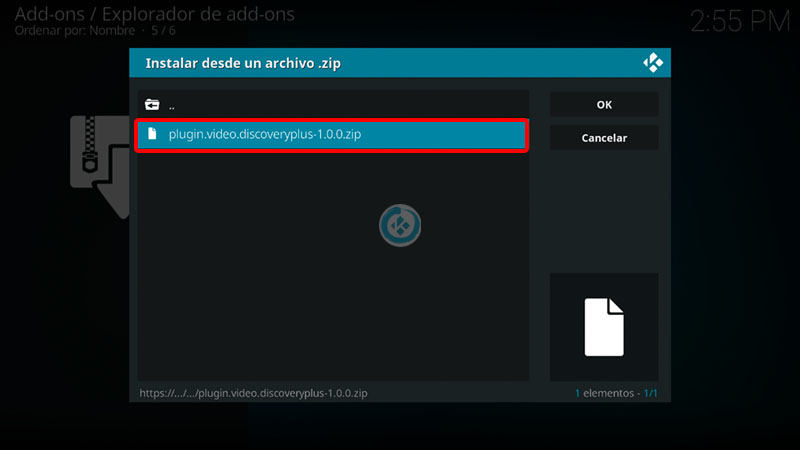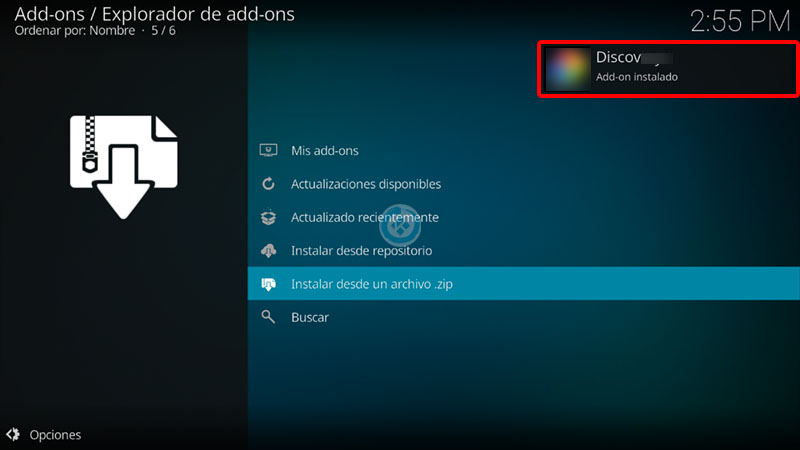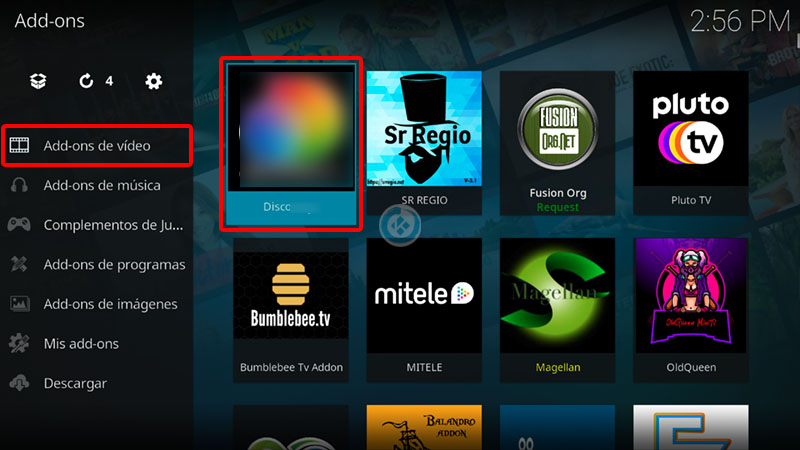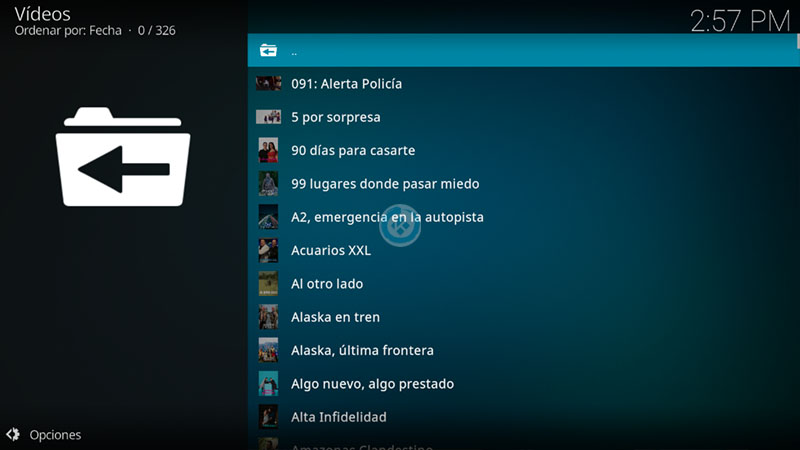Cómo Instalar Addon Discovery Plus en Kodi [Hiraya]
El addon Discovery Plus en Kodi es un complemento de video en donde podremos encontrar contenido de programas de discovery en castellano.
Puede ser que al instalar el addon se actualice automáticamente y deje de funcionar, para evitar eso desactivamos las actualizaciones automáticas del addon.
Eso es debido por una confusión con el addon parecido de TVChopo, otra alternativa que puede funcionar es desinstalando los repositorios de TVChopo.
|Quizá te interese: Cómo Instalar Addon Pluto TV en Kodi [TV]
El tutorial se explica la instalación para Kodi 18 en adelante, no se ha probado en versiones anteriores de Kodi. Funciona con todas las plataformas.
Si surge algún problema pueden hacerlo saber en los comentarios al final del artículo o en cualquiera de nuestras redes sociales.
Si deseas apoyar el proyecto Mundo Kodi puedes dar clic aquí, es gratis.
Como usuarios de Kodi recomendamos el uso de IPVanish VPN para tener acceso total a todos los addons, incluidos torrents.
Los mayores beneficios son:
> Completa privacidad y anonimato en Internet y Kodi
> Múltiples plataformas
> Elimina Geo-Bloqueo
> Cambio de DNS
> Soporte 24/7
> Dispositivos ilimitados con una suscripción
> Beneficios especiales para usuarios de Mundo Kodi
> Garantía de devolución de dinero de 30 días
Para más información aquí
Cómo Instalar Addon Discovery Plus en Kodi
Actualización 23/09/24 El addon ha dejado de funcionar.
Los pasos para realizar la instalación son los siguientes:
1. Abrimos Kodi
Si es la primera vez que instalas un addon no oficial de Kodi, debes de dar permisos a Kodi – TUTORIAL
2. Nos ubicamos en Ajustes (icono del engranaje)
3. Administrador de archivos
4. Añadir fuente
5. En la ULR colocamos https://hirayasoftware.github.io/ y nombre hiraya damos OK
Si deseas descargar el archivo zip puedes colocar la URL en algún navegador web.
6. Regresamos al menú principal y seleccionamos Complementos
7. Complementos (icono de la caja)
8. Instalar desde archivo zip
9. hiraya
10. plugin.video.discoveryplus
11. plugin.video.discoveryplus-x.x.x.zip
12. Esperamos la notificación Complemento instalado
13. Regresamos al menú Add-ons y seleccionamos Add-ons de video > Discovery Plus
14. Ya podremos ver las secciones disponibles del addon Discovery Plus
15. Listo! El addon Discovery Plus en Kodi habrá quedado instalado correctamente.
Método 2 – Luar
1. Para seguir el proceso debemos tener previamente instalado el addon Luar
2. Abrimos Kodi
3. Nos vamos a Add-ons
4. Add-ons de programas
5. Luar
6. Por categorías
7. Películas, Series y Documentales
8 Discovery+
9. Instalar
10. Esperamos a que realice el proceso de instalación y nos aparezca el addon en color verde
11. Damos hacia atrás y volvemos al menú Add-ons
12. Add-ons de video > Discovery+
13. Ya podremos ingresar al addon y ver las diferentes secciones
14. Listo! El addon Discovery en Kodi habrá quedado instalado de correctamente
Método 3 – Kelebek
1. Para seguir el proceso debemos tener previamente instalado el addon Kelebek
2. Abrimos Kodi
3. Nos vamos a Add-ons
4. Add-ons de programas
5. Kelebek
6. TV
7. DiscoveryPlus > Instalar
8. Esperamos la notificación DiscoveryPlus instalado (color amarillo)
9. Damos hacia atrás y volvemos al menú Add-ons
10. Add-ons de video > DiscoveryPlus
12. Ya podremos ingresar al addon y ver las diferentes secciones
13. Listo! El addon DiscoveryPlus en Kodi habrá quedado instalado de correctamente
Si el addon no funciona asegúrate de tener actualizado el addon e instalar las dependencias que se encuentran en la fuente de Hiraya.
Damos agradecimientos especiales al team Hiraya Software por compartir su trabajo y tiempo en la realización del addon.
Esperamos que el tutorial haya sido de ayuda, recuerda que puedes apoyarnos a mantenernos en linea realizando una donación por paypal (o al botón donar) o dando clic en los enlaces.
Nota: Mundo Kodi no se hace responsable de cualquier daño, pérdida de tiempo o información al intentar este tutorial, todo esto es solo con la intención de informar, todo el contenido utilizado para los tutoriales es sacado de información que circula en Internet. Mundo Kodi así como todo el material aquí mencionados en este sitio no son oficiales de Kodi o Fundación XBMC favor de no realizar quejas o reclamos en el foro oficial de Kodi. Más información en este enlace.